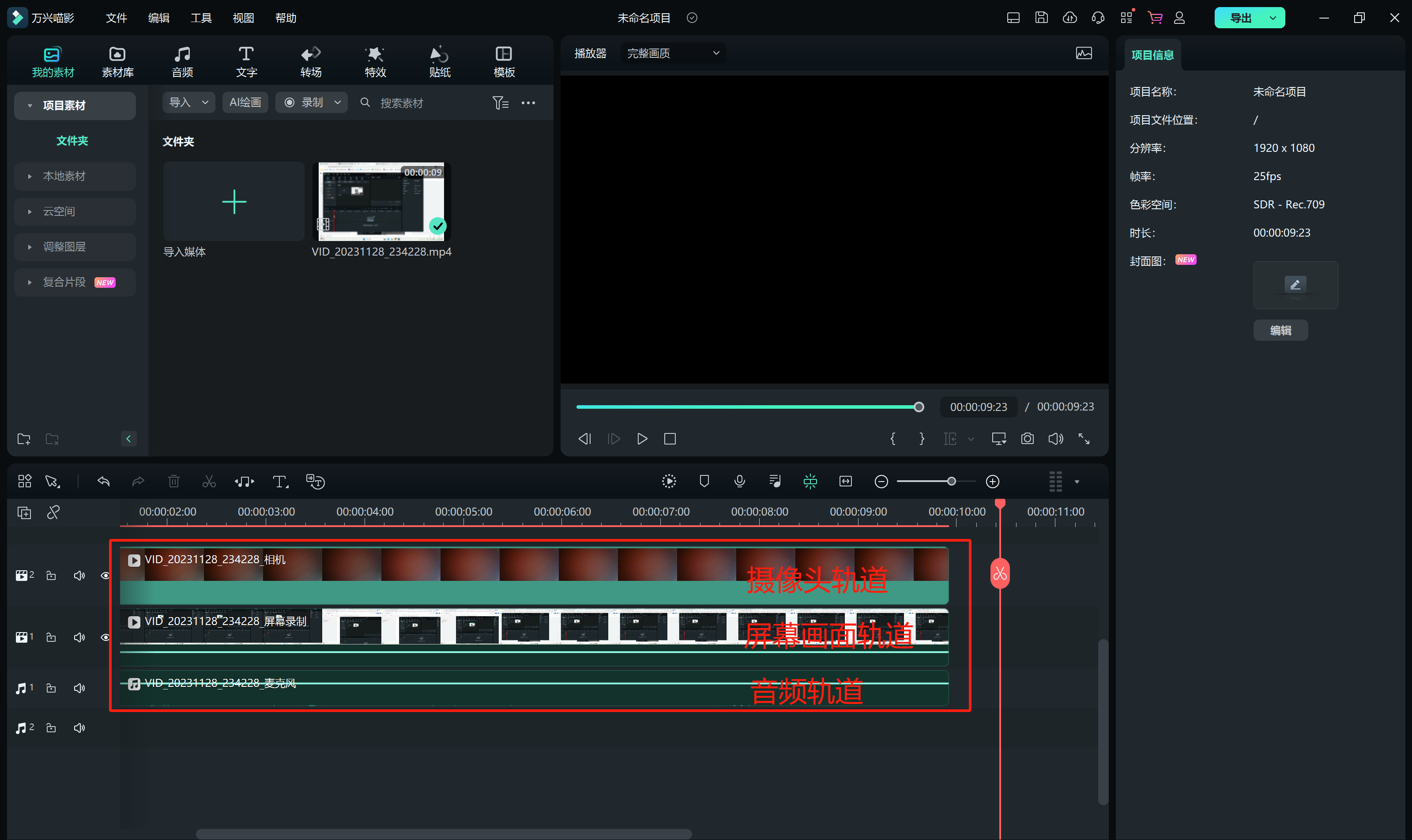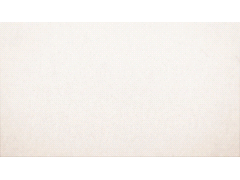在成功完成首次屏幕录制,利用OBS捕获精彩瞬间之后,下一步自然就是着手对其进行精心编辑。或许,您发现录制的某些片段流畅度未尽如人意,又或是渴望通过添加个性化注释与独特视觉效果,让视频内容更加引人入胜、别具一格。
面对这样的需求,值得注意的是,OBS虽身为业界领先的屏幕录制利器,却不自带视频编辑功能。这意味着,若您既追求高质量的录制体验,又渴望一站式完成录制到编辑的全过程,那么探索专业的视频编辑软件将是您的明智之选。无论是为了精准剪辑每一个镜头,还是为了融入创意无限的注释与特效,转向专业的编辑工具,都能让您的屏幕录制作品焕发新生,更加符合您的创意愿景。
文章目录
-
第 1 部分:4个能够编辑OBS录制视频的视频编辑器
-
第 2 部分:如何用喵影进行屏幕录制
第 1 部分:4个能够编辑OBS录制视频的视频编辑器
1.万兴喵影
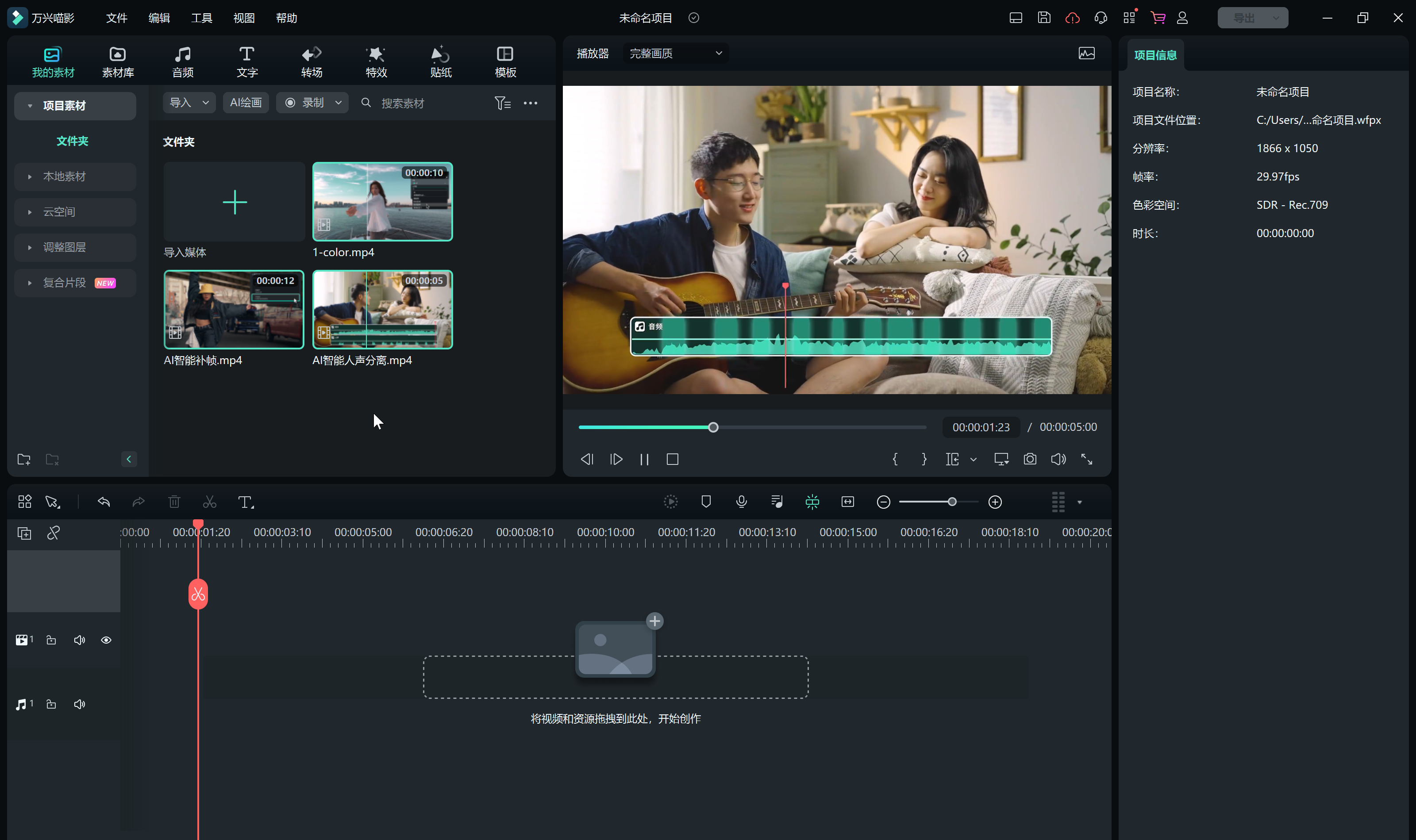
万兴喵影是一个非常不错的选项,它是最简单的视频编辑应用程序之一。虽然它是为初学者和半专业人员设计的,但它确实有许多有趣的特性,对大多数人来说应该是足够的。
2. Windows Movie Maker
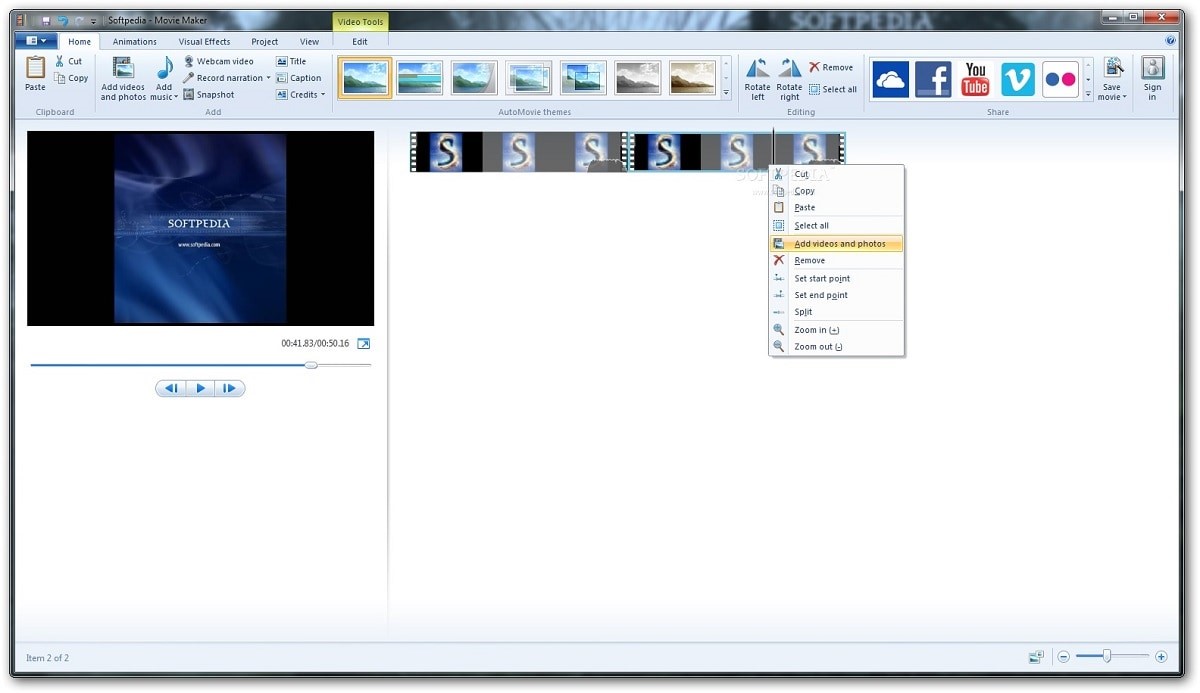
微软自己的视频编辑套件不需要介绍,尤其是那些在10岁之前就使用过所有版本Windows的人。虽然该软件已经正式停用,但它仍然可以很容易地在网上找到,并且在所有目前支持的Windows系统上都能工作。
3. DaVinci Resolve达芬奇
作为视频编辑社区中一个著名的应用程序,达芬奇公司的声誉已经被确立为用于颜色分级的上手应用程序。多年来,达芬奇已经有了很大的发展,其最新的更新也将重点放在更多的视频编辑功能上。
4.iMovie
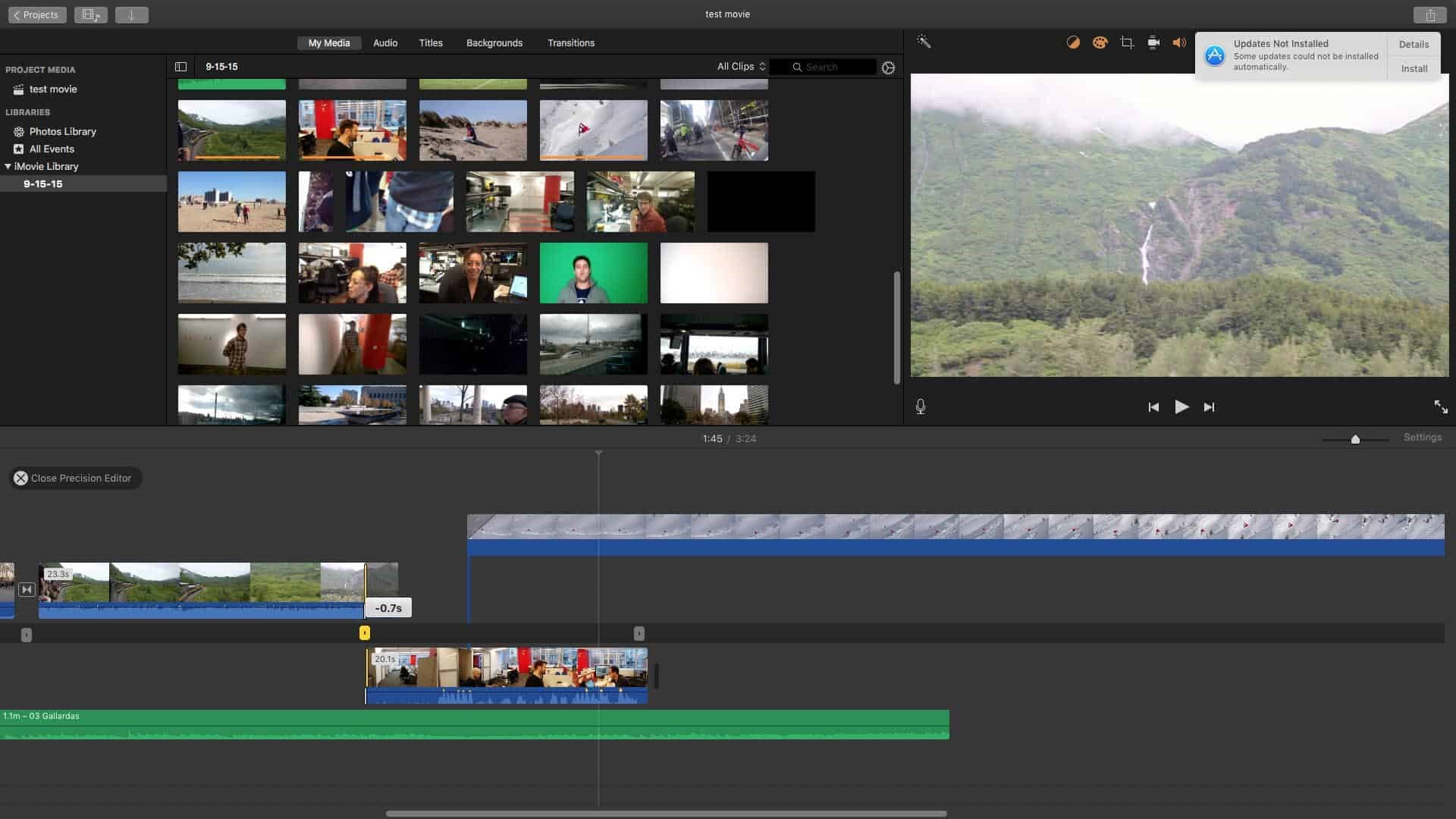
苹果的视频编辑套件对OS X就像Movie Maker之于Windows一样。任何曾经使用过Mac的人都会在某个时候使用iMovie,因为该软件功能强大,但对所有用户来说都足够简单。事实上,多年来,苹果一直在稳步改进iMovie,以至于它现在应该成为了任何简易视频编辑的首选项。
第 2 部分:如何用喵影进行屏幕录制
1.最佳OBS替代方案——万兴喵影
对于想要在单一应用中轻松录制并编辑视频的朋友们,万兴喵影绝对值得一试。只需这一个应用,您就能轻松捕捉屏幕活动、自拍视频,并进行一系列便捷的视频编辑操作。
这款视频编辑器不仅涵盖了所有您可能需要的标准功能,还额外提供了诸多亮点,比如轻松添加注释、个性化视觉效果、自定义光标样式等,让您的视频更加生动有趣。更令人惊喜的是,它还支持导入由其他软件(如OBS)录制的视频文件,无缝衔接您的创作流程。
万兴喵影的强大功能包括:
- 双屏录制:无论是主显示器还是副显示器上的内容,都能一网打尽。
- 同步录制:桌面画面与摄像头视频同步进行,让您的讲解与演示完美结合。
- 音频捕捉:不仅记录电脑内部声音,还能捕捉麦克风输入,确保声音清晰无遗漏。
- 丰富注释与光标效果:让您的视频讲解更加直观易懂,吸引观众眼球。
- 基础到高级编辑功能俱全:从简单的分割、剪切、删除,到进阶的速度调整、混合模式、不透明度控制及多样视频特效,满足您所有创作需求。
- 灵活导出:提供多种格式选择,更可直接上传至各大社交媒体平台,分享您的作品给全世界。
2.万兴喵影录屏的操作步骤
步骤一:新建录屏。
方法1:打开万兴喵影,找到“屏幕录制”按钮并点击进入。

方法2:选择“新建项目“来新建一个录屏项目,选择“录制”下的“录制电脑屏幕”、“录制摄像头”或“录制画外音“。
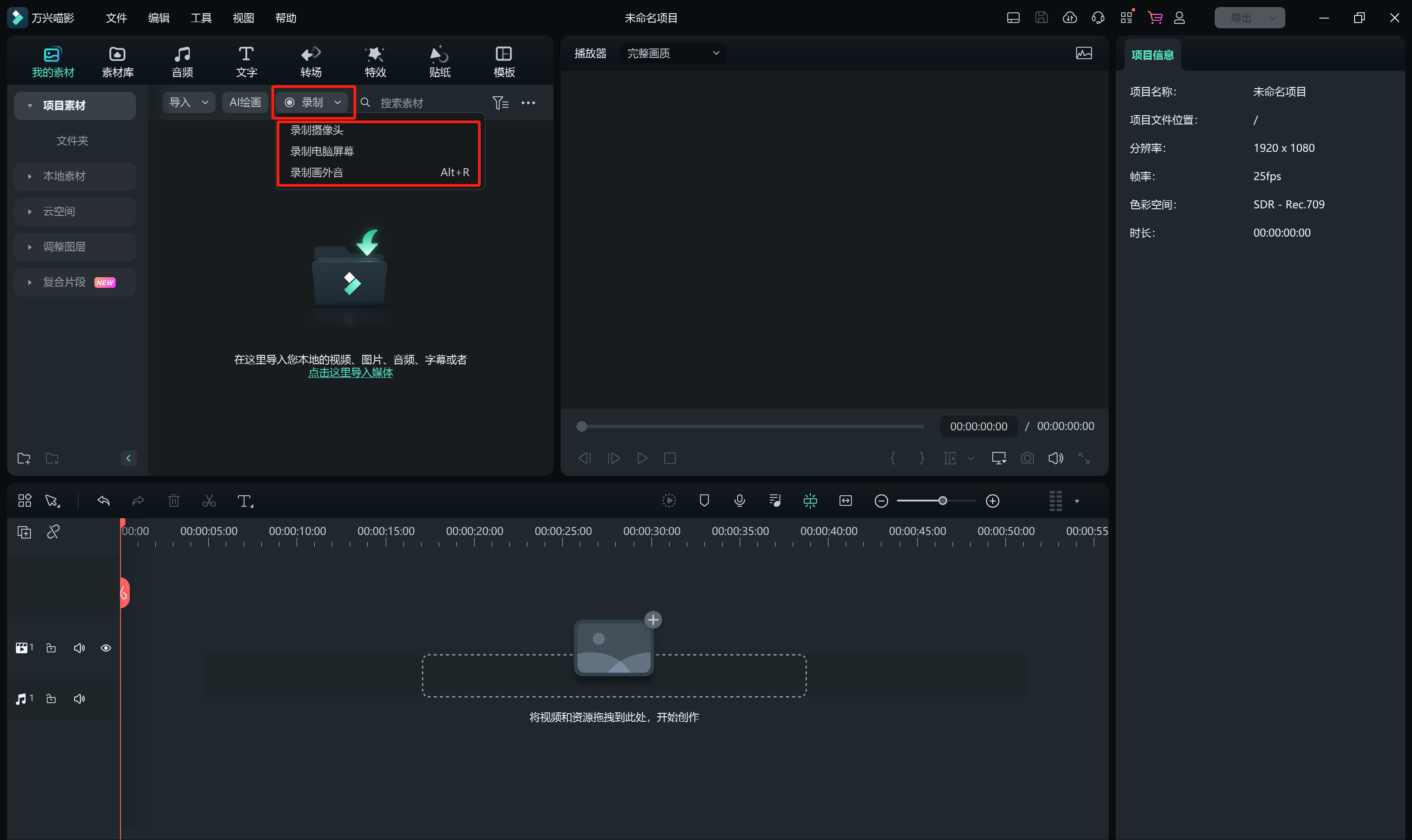
步骤二:点击下拉菜单根据使用需求选择“全屏”,“自定义”及“目标窗口”。如果需要从麦克风或者系统声音进行录制,请点击相应图标。此外,在进行录制前,可以通过点击最下方设置选项,检查一些细节设置是否需要调整。
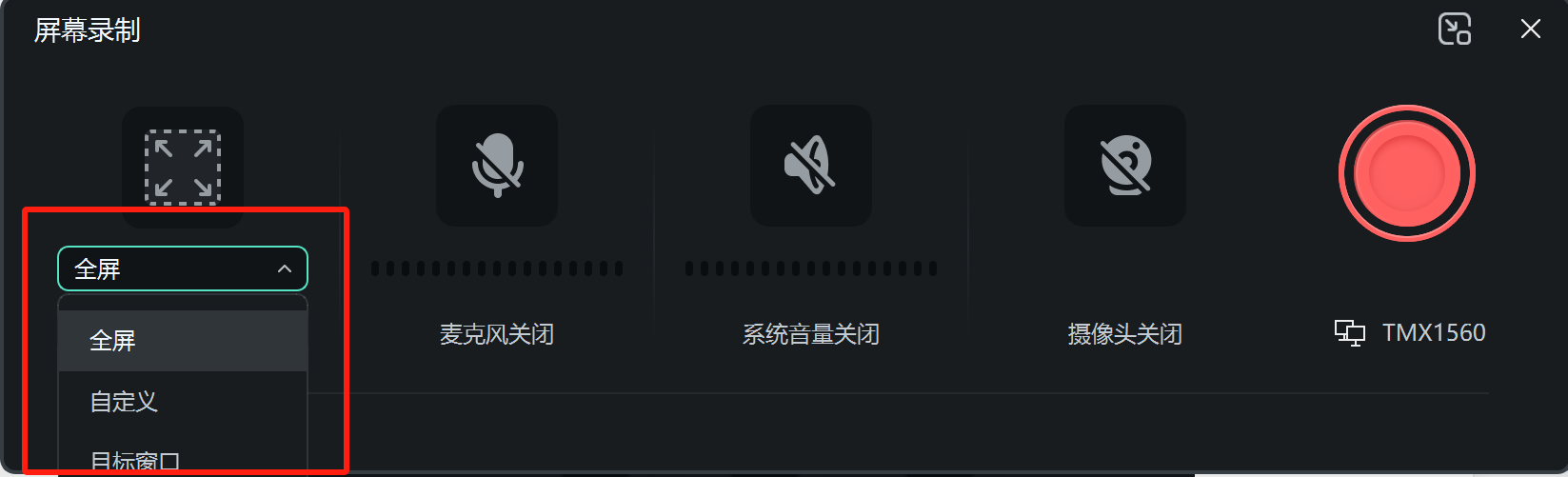
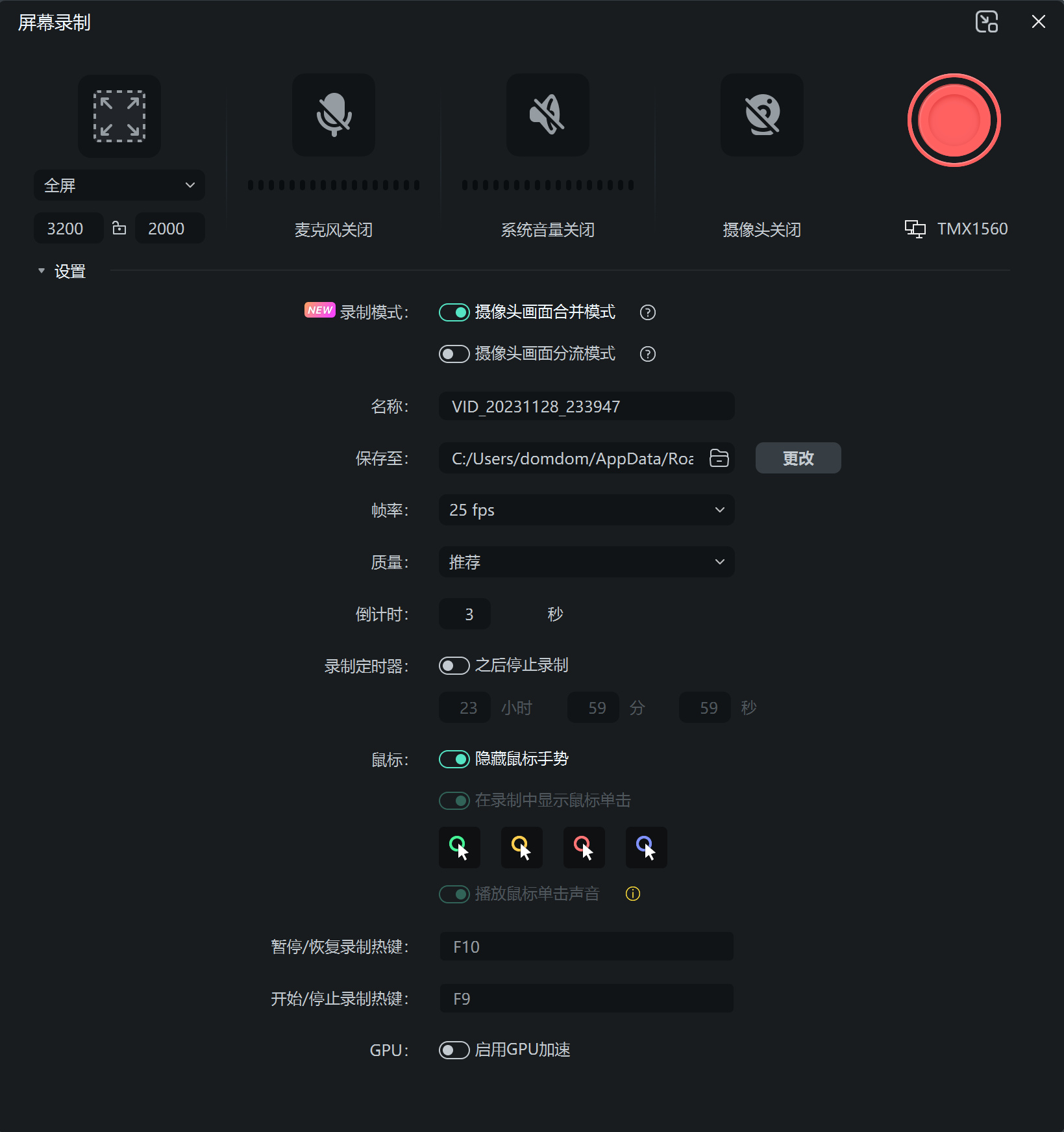
步骤三:完成设置后点击REC,软件会在3秒倒数模式后开始录屏。如果需要结束录屏,您可以通过快捷键F9或者自己设置快捷键进行操作。录制好的文件会自动保存到媒体库中
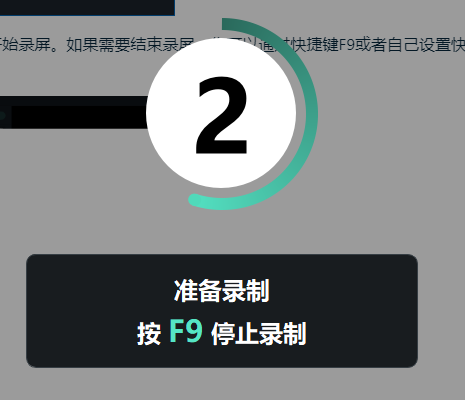
步骤四:完成录制后,会生成视频画面、摄像头画面、系统声音、麦克风声音的素材,根据需求拖拽到视频编辑线上分别进行编辑